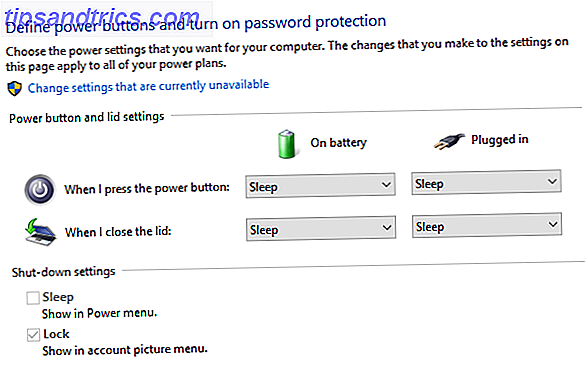Es ist eine Tatsache der Computer: Apps werden dich nerven, um zu aktualisieren Warum Apps Nag mich aktualisieren und sollte ich zuhören? [Windows] Warum stören mich Apps, um mich zu aktualisieren? Soll ich zuhören? [Windows] Software-Update-Benachrichtigungen scheinen auf jedem Computer ein ständiger Begleiter zu sein. Jede App möchte regelmäßig aktualisiert werden, und sie nagen uns mit Benachrichtigungen, bis wir aufgeben und aktualisieren. Diese Benachrichtigungen können unbequem sein, vor allem ... Lesen Sie mehr. Diese sollten jedoch nicht ignoriert werden, da Updates oft Sicherheitspatches, Fehlerkorrekturen und neue Funktionen enthalten, die die Software nützlicher machen.
Wir haben über das Wesentliche zur Aktualisierung von Linux- und Linux-Software gesprochen Update von Ubuntu OS & Applications: Die Essentials Jeder Ubuntu-Benutzer sollte wissen, Ubuntu OS & Anwendungen zu aktualisieren: Die Essentials Jeder Ubuntu-Benutzer sollte wissen Das Aktualisieren Ihres Ubuntu-Betriebssystems und seiner installierten Anwendungen ist ein ziemlich einfacher Prozess, aber es funktioniert sehr anders als Windows. Die gesamte Software, die Sie vom Ubuntu Software Center installieren, stammt von Ubuntus Software ... Read More, aber vielleicht möchten Sie einfach nur eine Anwendung auf Ihrem Computer aktualisieren und mit dem Leben fortfahren.
Für diese Zeiten gibt es einen einfachen Terminal-Befehl, um alles auf Ihrem Computer zu aktualisieren:
sudo apt-get install [package name here] Dieser Befehl sucht einfach nach Updates für die angegebene Software und installiert sie. Wenn Sie den Paketnamen der App, die Sie aktualisieren möchten, nicht kennen, können Sie den folgenden Befehl ausführen, um alle Pakete auf Ihrem System aufzulisten (mit "| less" können Sie mit den Pfeiltasten blättern):
apt-cache pkgnames | less Es gibt ein paar weitere Befehle, die Sie verwenden können, um diesen Prozess zu verbessern, wenn Sie alles auf einmal aktualisieren möchten. Durch Ausführen des folgenden Befehls erhalten Sie die neuesten Informationen zur Software auf Ihrem Computer:
sudo apt-get update Nachdem Sie dies ausgeführt haben, führen Sie diesen Befehl aus, um alle Software mit einer neueren Version zu aktualisieren. Das System listet alles auf, was mit diesem Befehl aktualisiert werden soll und fordert Sie zur Bestätigung auf, indem Sie Y eingeben.
sudo apt-get upgrade Das ist es! Jetzt haben Sie alles, was Sie brauchen, um Apps in Linux schnell vom Terminal aus zu aktualisieren.
`$ apt-get update && apt-get upgrade` am Tag, hält die Hacker fern ... oder macht es zumindest schwieriger: D
- Mahmoud Tantawy (@mtantawy) 1. April 2016
Haben Sie noch nicht viel Software zu aktualisieren? Sehen Sie sich unsere Liste der besten Linux-Software an. Die beste Linux-Software Die beste Linux-Software Für Linux sind großartige Apps verfügbar. Ob Sie neu im Betriebssystem sind oder ein erfahrener Benutzer sind, Sie werden immer neue und nützliche Linux-Software finden, die Sie lieben können. Dies sind unsere Favoriten. Weiterlesen .
Möchten Sie Linux-Apps lieber über das Terminal oder die GUI aktualisieren? Sagen Sie uns, was Sie in den Kommentaren denken!
Bildquelle: arka38 über Shutterstock.com

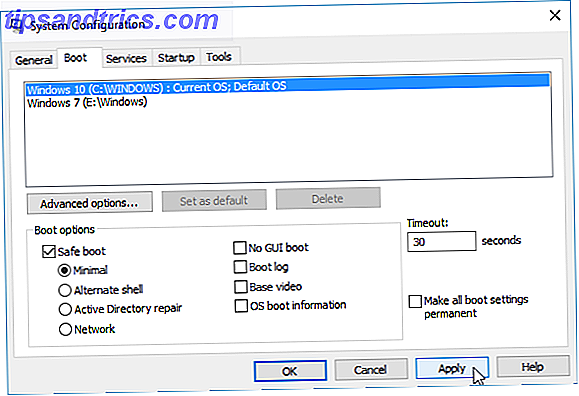
![Pinger Desktop - Die beste Desktop-SMS-Anwendung [Mac OSX & Windows]](https://www.tipsandtrics.com/img/windows/407/pinger-desktop-best-desktop-texting-application.jpg)